RAR파일, 또는 Roshal 아카이브 파일은 더 빠른 파일 전송 속도를 위해 압축된 데이터를 포함하는 아카이브 파일 형식입니다. Mac에는 Mac OS Yosemite에 RAR 파일을 여는 기본 사전 설치된 프로그램이 없습니다. 그러나 Stuffit Expander, RAR Expander 및 UnRarX를 포함하여 Mac에서 RAR 파일을 여는 무료 프로그램을 다운로드할 수 있습니다.
물건 확장기
다운로드 물건 확장기, KGB, 7Z, ARC, SIT 및 SITZ를 포함하여 덜 사용되는 아카이브 파일 형식도 여는 무료 RAR 압축 해제 프로그램입니다.
오늘의 비디오
1. 시작하다 스터프잇 익스팬더.
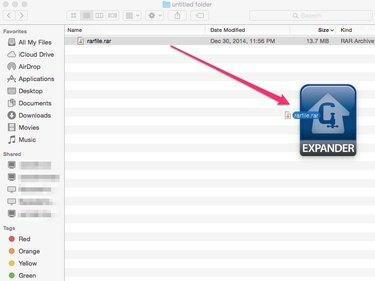
이미지 크레디트: 이미지: 디맨드 미디어
2. RAR 파일 드래그 앤 드롭 StuffIt Expander 응용 프로그램 창으로 이동합니다.
3. 프롬프트에서 압축되지 않은 파일을 저장할 대상을 선택하고 폴더를 선택한 다음 열려있는.
RAR 확장기
RAR 확장기 RAR 파일의 압축 해제를 지원하고 한 번에 여러 RAR 파일을 보관 해제하는 스크립트가 있는 경우 Apple 스크립트와도 작동합니다.
RAR 확장기를 사용하여 RAR 파일 열기
- Finder 창을 열고 보관을 취소할 RAR 파일을 선택합니다.
- 잡아 제어열쇠 그리고 딸깍 하는 소리.
- 하이라이트 열기 옵션을 선택하고 RAR 확장기.
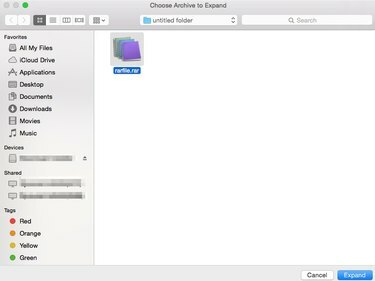
이미지 크레디트: 이미지: 디맨드 미디어
4. RAR Expander가 열리면 아카이브되지 않은 파일을 저장할 폴더를 선택한 다음 선택하다 RAR 파일의 압축 풀기를 완료하려면 창의 오른쪽 하단 모서리에 있습니다.
UnRarX
UnRarX RAR 또는 PAR 아카이브 내의 파일에 액세스하기 위한 또 다른 무료 프로그램입니다. 또한 손상되거나 누락된 아카이브를 복원할 수 있습니다.
UnRarX를 사용하여 RAR 파일 열기
- UnRarX 열기 응용 프로그램 폴더에서.
- 파일을 저장할 위치를 변경하려면 추출 위치 옆에 있는 드롭다운을 선택합니다. 이것은 선택 사항입니다.
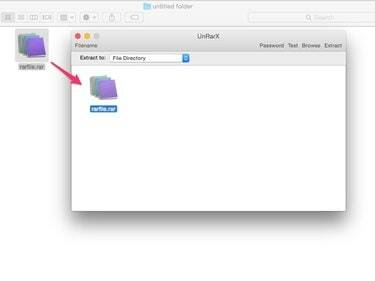
이미지 크레디트: 이미지: 디맨드 미디어
3. RAR 파일을 응용 프로그램 창으로 끌어다 놓습니다.



